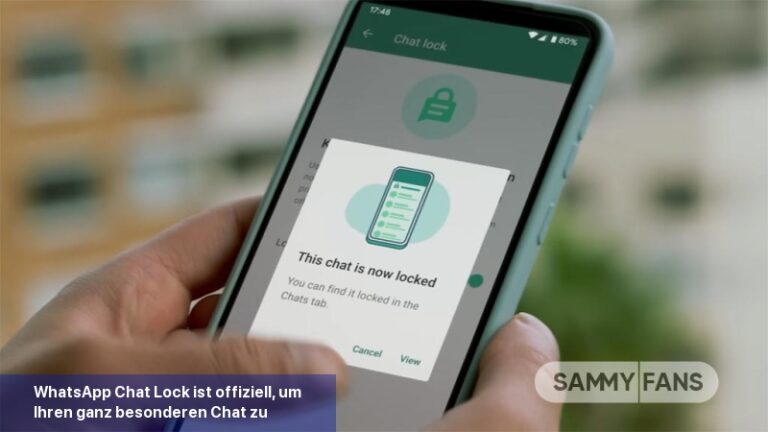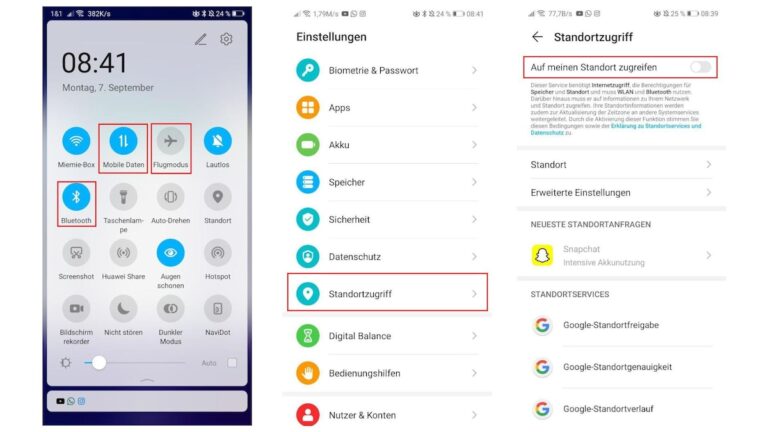Datensparen ein- und ausschalten: So klappt's bei Android und iOS
Sowohl auf Android- als auch auf iOS-Telefonen ist es einfach, das Datensparen zu aktivieren. Hier erklären wir Ihnen die Einstellungen, mit denen Sie Ihre Datennutzung reduzieren können.
Aktivieren Sie die Datenerhaltung auf Android
Wenn Sie die Datennutzung Ihres Android-Geräts überprüfen, werden Sie feststellen, dass bestimmte Anwendungen viel mehr Daten verbrauchen als andere.
- Um Daten auf einem Android-Gerät zu sparen, empfiehlt es sich, die Mobilfunkdaten zu deaktivieren. Sie können diese Option im Menü „Einstellungen“ unter „Verbindungen -> Datennutzung“ finden.
- Sie haben auch die Möglichkeit, in den „Einstellungen“ unter „Verbindungen -> Datennutzung“ die mobilen Daten für einzelne Apps ein- und auszuschalten.
- Im Bereich Einstellungen gibt es eine Option „Datenspeicherung“, die über einen Schieberegler ein- und ausgeschaltet werden kann.
- Wenn „Datensparsamkeit“ aktiviert ist, können im Hintergrund laufende Anwendungen keine Daten verwenden.
Aktivieren Sie das Datensparen für iOS
Genau wie unter Android ist die Option „Daten speichern“ auch unter iOS verfügbar.
- Die Funktion finden Sie im Menü „Einstellungen“ unter „Handy > Datenoptionen > Datenmodus“. In diesem Abschnitt finden Sie drei Optionen: „Mehr Daten zulassen“, „Standard“ und „Datensparmodus“.
- Aktivieren Sie den „Datensparmodus“. Dadurch werden automatische Aktualisierungen verhindert und Hintergrundprozesse von Apps unterbunden, wodurch die verwendete Datenmenge reduziert wird.
- Navigieren Sie zu „Einstellungen -> Mobile Kommunikation“, um auf den Schieberegler zuzugreifen, mit dem Sie die mobilen Daten deaktivieren können.
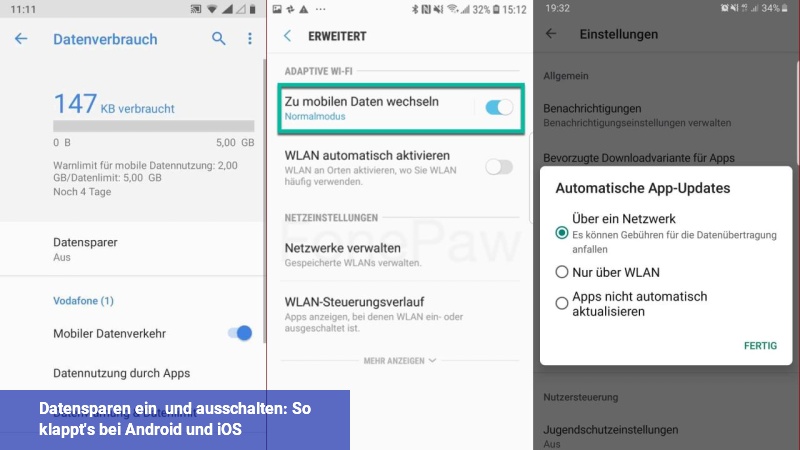 Datensparen unter iOS einschalten (Bild: Nicole Hery-Moßmann)
Datensparen unter iOS einschalten (Bild: Nicole Hery-Moßmann)